Comment redresser une photo sur Windows 10
Les applications d'appareil photo ont des grilles qui sont utiles si vous devez prendre une photo de quelque chose à un niveau. Cela vous aide également à aligner la photo correctement et c'est vraiment utile. Cela dit, les photos ne se révèlent pas toujours aussi droites que vous en avez besoin. Si l'angle n'est pas trop mauvais, vous pouvez redresser la photo avec une simple application de retouche photo. Voici comment vous pouvez redresser une photo sur Windows 10 en utilisant uniquement l'application Stock Photos.
Redresser une photo
Ouvrez la photo dans l'éditeur de photos. Cliquez sur le bouton Modifier et créer en haut et dans le menu qui s'ouvre, sélectionnez «Modifier».

Une barre latérale s'ouvrira sur la droite et il y aura un curseur appelé «Redressement». Le bouton sur celui-ci est placé au milieu et vous pouvez le déplacer dans un sens ou dans l'autre pour changer la façon dont la photo est redressée.
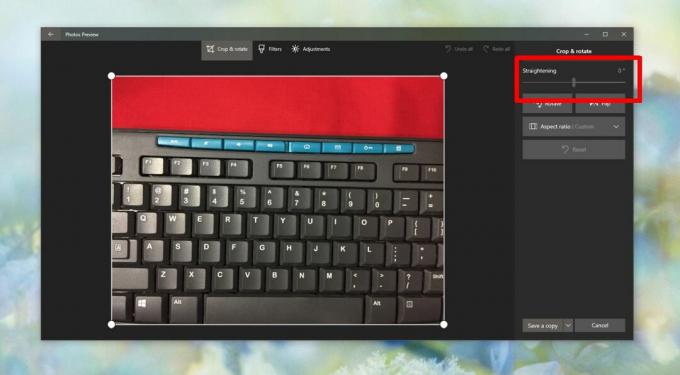
Déplacez-le pour fixer la photo. L'outil de redressement vous permet essentiellement de faire pivoter librement l'image au lieu de simplement à des angles spécifiques, par exemple 90 degrés. Vous pouvez également utiliser l'outil pour incliner une photo. Lorsque vous êtes satisfait de ce que vous avez, cliquez sur le bouton Enregistrer en bas.

C’est une bonne idée d’enregistrer la photo modifiée en tant que copie. Lorsque vous modifiez l'angle d'une photo, des parties de celle-ci seront rognées. L'outil de retouche photo limitera la photo à sa taille, ce qui signifie que lorsque vous essayez de la redresser, une partie tombera en dehors de la taille du canevas et sera rognée.
Si l'outil Photo n'est pas assez facile à utiliser ou trop basique, vous pouvez essayez IrfanView. Allez dans Image> Rotation personnalisée / fine. Vous obtiendrez une nouvelle fenêtre avec des commandes pour faire pivoter l'image. Modifiez la valeur dans le champ "Angle". IrfanView changera la taille du canevas de sorte que lorsque vous faites pivoter l’image mais si vous souhaitez qu’il conserve la taille du canevas d’origine, sélectionnez l’option «Conserver la taille d’image / canevas d’origine».
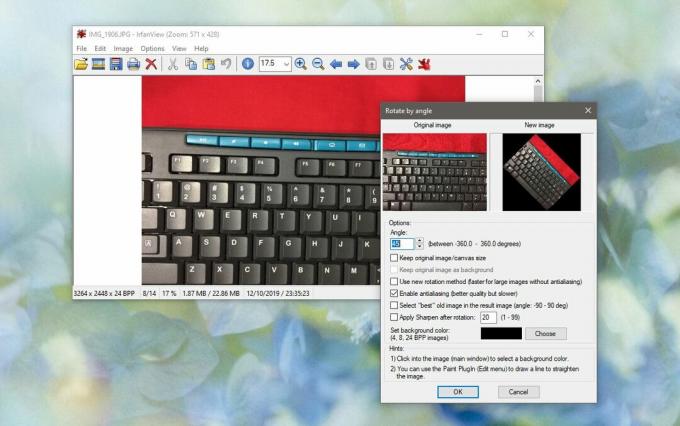
IrfanView n'a pas de grille pour vous aider à redresser l'image. Si vous en avez vraiment besoin, vous pouvez essayer d'utiliser GIMP. Il a une fonction de rotation. Vous pouvez activer la grille à partir de l'option Affichage de la barre de menus. L'outil de rotation se trouve également sous Affichage et s'appelle Flip & Rotate.
Quelle que soit l'application que vous utilisez, c'est une bonne idée d'enregistrer l'image nouvelle / modifiée en tant que copie jusqu'à ce que vous ayez terminé votre projet et que vous sachiez que vous n'aurez plus jamais besoin de la photo d'origine.
Chercher
Messages Récents
Réinitialiser le mot de passe oublié pour le compte Windows 10 local / Microsoft
Vous pouvez protéger par mot de passe votre compte d'utilisateur Wi...
PhotoWhirl pour Windows 8 est une découverte de photos basée sur la localisation
Si on vous donne un million de dollars pour faire tout ce que vous ...
Créer une clé USB amorçable
Depuis que le lancement de Windows 7 approche, tout le monde me dem...


